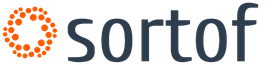Вектор какой формат. Что такое векторная графика, форматы векторной графики
Форматы векторной графики
Для тех, кому интересна тема векторной графики, предлагаю ознакомиться с форматами изображений, используемыми в векторных редакторах.
Сегодня существует множество способов кодирования графической информации, называемых форматами. Графические форматы служат для хранения изображений между сеансами работы с графическими программами и переноса изображений между программами и компьютерами.
Если для растровой графики чаще всего используются форматы jpg (jpeg), png, bmp, gif, то для векторной графики набор форматов несколько иной. Список форматов для векторной графики довольно велик и я вам предлагаю ознакомиться с более распространенными из них.
1. AI
Одним из популярных форматов является формат ai, создаваемый программой Illustrator от известной корпорации Adobe. У данной программы большое число версий, последняя на сегодня - это десятая. К сожалению, формат ai каждой новой версии несовместим с более старыми версиями, что означает, например, файл, сохраненный в версии Ad.Illustrator 9 может быть открыт в более новой версии программы (10, CS, CS2 и т.д.), но не может быть открыт в более старой версии программы (Ad.Illustrator 8, 7, 6 и т.д.), хотя с десятой версии поддерживается возможность импорта файлов более новых версий. Формат обеспечивает очень высокое качество рисунков, но по ряду параметров плохо совместим с другими программами (например, различные эффекты Ad.Illustrator и градиентная заливка могут не передаваться в другие форматы).
2. CDR
Этот формат принадлежит фирме Corel и является внутренним форматом векторного редактора CorelDRAW, по своему функционалу схожему на Ad.Illustrator. У CorelDraw, также как и у Ad.Illustrator, большое число версий - CorelDraw 3, CorelDraw 4, CorelDraw 5 и т.д. И также формат cdr каждой новой версии несовместим с более старыми версиями и другими векторными программами и редакторами. В версиях CorelDraw старше 9-ой окончательно устранены недостатки при открытии файлов CDR, присутствующие в более ранних версиях программы. В файлах этих версий применяется раздельная компрессия для векторных и растровых изображений, могут внедряться шрифты, используется многослойность.
При работе в CorelDRAW также используются форматы CDT (отличается от формата CDR лишь тем, что в нем хранятся файлы шаблонов документов), CDX (отличается от формата CDR меньшим размером файла документов, благодаря использованию сжатия информации при ее сохранении), CGM (для обмена между различными приложениями, работающими под Windows с поддержкой цветов RGB), CLK (формат программы создания видео клипов Corel R.A.V.E.), CMX (файловый формат, поддерживающий векторную, растровую и текстовую информацию, а также цвета RGB,CMYK и Pantone), CPX (формат программы Corel ArtShow 5) и CSL (предназначенный для хранения библиотек символов, формируемых в CorelDRAW X3).
DES, DSF, DRW - это собственные форматы программы векторной графики CorelDESIGNER разных версий Например, DRW - формат версии Micrografx Designer 2.Х и 3.Х, работающих под Windows, а DSF - Micrografx Designer 6.0.
3. DXF
Векторный формат DXF поддерживают все программы автоматизированного проектирования: начиная с пакета AutoCAD компании Autodesk. Однако из-за его сложности некоторые приложения "умеют" только читать DXF-файлы и не способны сохранять данные в этом формате. В DXF реализованы многие возможности, отсутствующие в большинстве других форматов, например хранение трехмерных объектов. Необходимо отметить наличие прекрасного встроенного кодировщика текста.
4. EPS
Универсальный векторный формат файлов, поддерживаемый большинством векторных редакторов - CorelDraw, Ad.Illustrator, Adobe FreeHand и различными узкоспециализированными программами. EPS возник в результате сотрудничества компаний Adobe Systems и Altsys в целях создания технологии, позволяющей приложениям работать с PostScript-изображениями (PostScript - универсальный, не зависящий от платформы язык описания страницы, разработанный фирмой Adobe Systems).
Формат имеет много версий и, к сожалению, каждая программа поддерживает его только до опеределенной версии (например, CorelDraw поддерживает только версии до EPS 7). Благодаря своей надежности, совместимости со многими программами и платформами и большой совокупности настраиваемых параметров формат EPS выбирают большинство разработчиков программного и аппаратного обеспечения. Данный формат обеспечивает очень высокое качество рисунков и в Интернете для скачивания большинство изображений представлено именно в eps.
5. FLA, FH
FLA - это формат исходных Flash-файлов, созданных в Adobe Flash (бывш. Macromedia Flash). А векторный формат FH с порядковым номером версии также принадлежит фирме Adobe и является внутренним форматом векторного редактора FreeHand.
6. PDF
Еще один формат от монстров графики — фирмы Adobe.
Первоначально он проектировался как компактный формат электронной документации, но в последнее время все больше используется для передачи по сети графических изображений и смешанных документов, содержащих и текст и графику.
Формат PDF является в полной мере независимым форматом. В его текстовой части множество шрифтов, которые находятся непосредственно в документе. А графические иллюстрации используются любого типа (векторные или растровые). Поэтому файл PDF на любом компьютере будет выглядеть так, как задумал его автор.
Векторный формат PDF (Portable Document Format — "переносимый формат документов") — это еще одна возможность языка PostScript, позволяющего передавать и просматривать в одной программе полный макет страницы с иллюстрациями, как векторными, так и пиксельными, шрифтами, гипертекстовыми ссылками, звуками и анимационными фрагментами.
7. PICT
Данный формат разработан компанией Apple Computer для использования на платформе Macintosh и в настоящее время поддерживается практически любым приложением под Macintosh, так или иначе работающим с графикой. Формат PICT дает возможность сохранять как векторные, так и растровые иллюстрации. Из-за своей сложности этот формат не часто поддерживается приложениями, работающими на других платформах. Еще одним его недостатком является отсутствие алгоритма сжатия цветных иллюстраций с глубиной цвета 8 разрядов.
8. TGA (Targa)
Разработчиком TGA является отделение EPI Center компании AT&T, выделившееся в 1987 г. в независимую фирму TrueVision. TGA ориентирован на аппаратные системы с видеокартами TrueVision, адаптированные к платформам Windows и Macintosh и способные захватывать видеосигналы в стандартах NTSC и PAL, а затем сохранять их в оцифрованном виде. Это обусловило большую популярность формата в мире анимационной графики и редактирования видеоизображений, несмотря на то, что он остается аппаратно-зависимым. Список приложений, поддерживающих TGA, насчитывает более 200 наименований и сегодня формат TGA широко используется в программах редактирования как векторных, так и растровых изображений в тех случаях, когда необходимо сохранить информацию с глубиной 32 разряда на точку.
9. TIFF
Данный формат является результатом объединенных усилий компаний Aldus и Microsoft и расшифровывается как "теговый изобразительный файл". Этот графический формат является достаточно сложным, зато его структура предусматривает гибкость записи данных наряду с широкими возможностями для расширения. Дело в том, что вся информация, описывающая цифровые данные изображения (геометрический размер, разрешение, глубину цвета и т. д;) содержится не в заголовке файла, как у многих других форматов, а в специальных блоках -"тегах", которые содержат внутренние определения параметров изображения. Применение тегов также дает возможность формулировать многочисленные дополнительные функции.
10. SWG, SVGZ
Этот формат представляет собой открытый стандарт, не являющийся чьей-либо собственностью. Он основан на XML язык разметки и предназначен для описания двухмерной векторной графики. Формат поддерживается многими веб-браузерами и может быть использован при оформлении веб-страниц. К сожалению, формат не обеспечивается высокого качества в отношении сложных рисунков и имеет ограничения по сфере своего использования.
12. WMF
WMF является аналогом формата PICT в среде Windows и подходит для хранения векторных и растровых файлов и их последующего вывода, как на экраны мониторов, так и на печатающие устройства. Несмотря на то, что формат WMF разработан для среды Windows, он поддерживается графическими программами на многих других платформах и часто используется для обмена данными с Windows-приложениями.
Формат WMF оказывается более удобным, чем, например, EPS, когда необходимо вставить рисунки в документ, созданный в текстовом редакторе или программе верстки, а затем вывести его на экран монитора или распечатать на принтере, не поддерживающем язык PostScript. К сожалению, формат не обеспечивает высокое качество для сложных рисунков и имеет очень ограниченное число поддерживаемых эффектов, зато поддерживается рядом веб-браузеров и часто используется при оформлении веб-страниц.
Выше перечислены не все форматы, использующиеся нынче для векторной графики, а лишь часть из них. На самом деле их намного больше и все они имеют свое предназначение. Данная информация дана вам для ознакомления с основными форматами векторной графики, чтобы вы имели хотя бы небольшое представление обо всем разнообразии мира векторной графики.
Всем успехов и до новых встреч! С ув. Светлана (SvetLana_TSV)
Для того, чтобы вести дискуссию о программах по работе с графикой сначала нужно разобраться в понятиях и различиях между двумя основными типами 2D графики: растровые и векторные изображения. Это очень важный урок, тем более, если вы намереваетесь работать с графикой.
Понятие растрового изображения
Растровые изображения это изображения, которые состоят из крошечных прямоугольных точек индивидуального цвета — пикселей, объединенных воедино. Каждый пиксель имеет свое особое расположение на картинке и свое индивидуальное значение цвета.
Каждое изображение имеет фиксированное количество пикселов. Их вы можете видеть на экране монитора, большинство из которых отображают примерно от 70 до 100 пикселей на 1 дюйм (фактическое количество зависит от вашего монитора и настройки самого экрана).
Чтобы проиллюстрировать это, давайте взглянем на типичный значок на рабочем столе — Мой компьютер, который, как правило, состоит из 32 пикселей по ширине и 32 пикселей по высоте. Другими словами, существует 32 точки цвета в каждом направлении, которые в сочетании формируют изображение такого значка.

Когда вы увеличите этот рисунок, как в примере, вы сможете четко видеть каждый отдельный квадрат определенного цвета. Обратите внимание на то, что белые участки на фоне тоже являются отдельными пикселями, хотя они и отображают один сплошной цвет.
Размер изображения и его разрешение
Растровые изображения зависят от разрешения. Разрешение изображения это число пикселей в изображении на единицу длины. Оно является мерой четкости деталей растрового изображения и обычно обозначается как dpi (точек на дюйм) или ppi (пикселей на дюйм). Эти термины в некотором смысле синонимы, только ppi относится к изображениям, а dpi - к устройствам вывода. Именно поэтому dpi вы можете встретить в описании мониторов, цифровых фотоаппаратов и т. д.
Чем больше разрешение, тем меньше размер пиксела и тем больше их приходится на 1 дюйм, и соответственно тем лучше качество картинки.
Разрешение подбирается для каждого изображения индивидуально и зависит от того, где Вы планируете его использовать:
- если вы планируете использовать его для размещения в Интернете, то разрешение выбирается 72 ppi, поскольку основным критерием для Интернета является скорость загрузки изображений, а не их изумительное качество, именно поэтому выбираются соответствующие форматы сохранения файлов, где качество стоит далеко не на первом месте.
- если вы захотите напечатать изображение, то разрешение должно быть гораздо больше чем 72 ppi. Так, для того чтобы распечатать изображение в хорошем качестве разрешение его должно быть в диапазоне 150-300 ppi. Это основное требование для фототипографий, печатающих журналы, каталоги и малоформатную продукцию (буклеты, флаеры, рекламные листовки).
Как говорилось выше, растровые изображения очень зависят от их разрешения. Именно поэтому при масштабировании, в силу своей пиксельной природы, такие изображения всегда теряют в качестве. Однако, если Вы все таки решились на увеличение размера изображения то лучше всего использовать метод интерполяции, с помощью которого можно добиться весьма неплохих результатов. О данном методе мы поговорим в следующем уроке.
Размер изображения в растровой графике — это физический размер файла, в котором хранится это изображение. Он пропорционален размеру изображения в пикселах.
Программа Photoshop показывает соотношение между размером изображения и его разрешением. Это можно просмотреть, открыв диалоговое окно «Размер изображения», находящееся в меню «Изображение». При внесении изменений в одну из данных величин все остальные автоматически будут приведены в соответствии с измененной.
Подводя итоги можно сказать, что основными характеристиками растровых изображений выступают:
- размер изображения в пикселях
- битовая глубина
- цветовое пространство
- разрешение изображения
Примером растрового изображения может служить любая фотография или картинка, созданная путем сканирования, фотографирования или рисования в растровом редакторе, а также созданная путем преобразования векторного изображения в растровое.
Форматы растровых изображений
К самым распространенным форматам растровых изображений относятся:
- JPEG, JPG
Преобразование между форматами растровых изображений происходит очень легко, при этом используется команда «Сохранить как …», в меню которой после имени файла выбирается формат, в котором Вы хотите сохранить изображение.
Некоторые форматы, а именно GIF и PNG поддерживают прозрачность фона. При этом не стоит забывать о том, что прозрачный фон не будет таковым, если изображение формата GIF или PNG пересохранить в любой другой формат или же скопировать его и вставить в другое изображение.
Программы для работы с растровой графикой
Самые популярные программы для работы с растровой графикой:
- Adobe Photoshop
- Adobe Fireworks
- Corel Photo-Paint
- Corel Paint Shop Pro
- Corel Painter
- Paint
Как по мне, то редактор Adobe Photoshop – является самой лучшей из программ.
По сравнению от этого типа графики, векторная графика также имеет немало достоинств. Давайте их рассмотрим.
Что такое векторные изображения
Векторные это изображения , состоящие из множества отдельных, масштабируемых объектов (линий и кривых), которые определены с помощью математических уравнений.

Объекты могут состоять из линий, кривых и фигур. При этом изменение атрибутов векторного объекта не влияет на сам объект, т.е. Вы можете свободно менять любое количество атрибутов объекта, не разрушая при этом основной объект.
В векторной графике качество изображения не зависит от разрешения. Это все объясняется тем, что векторные объекты описываются математическими уравнениями, поэтому при масштабировании они пересчитываются и соответственно не теряют в качестве. Исходя из этого, Вы можете увеличивать или уменьшать размер до любой степени, и ваше изображение останется таким же четким и резким, это будет видно как на экране монитора, так и при печати. Таким образом, вектор – это лучший выбор для иллюстраций, выводимых на различные носители и размер которых приходится часто изменять, например логотипы.
Еще одно преимущество изображений является то, что они не ограничены прямоугольной формой, как растровые. Такие объекты могут быть размещены на других объектах (размещение на переднем или заднем плане выбирается лично Вами).

Для наглядности мной предоставлен рисунок, на котором нарисован круг в векторном и круг в растровом формате. Оба размещены на белых фонах. Но, когда вы размещаете растровый круг поверх другого такого же круга, то увидите, что этот круг имеет прямоугольную рамку, чего, как Вы видите на рисунке, нету в векторе.
На сегодняшний день векторные изображения становятся все более фотореалистичными, это происходит за счет постоянной разработки и внедрения в программы различных инструментов, например, таких как градиентная сетка.
Векторные изображения, как правило, создаются с помощью специальных программ. Вы не можете отсканировать изображение и сохранить его в виде векторного файла без использования преобразования путем трассировки изображения в программе Adobe Illustrator.
С другой стороны, векторное изображение может быть довольно легко преобразовано в растровое. Этот процесс называется растрированием. Также, при преобразовании Вы можете указать любое разрешение будущего растрового изображения.
Векторные форматы
К самым распространенным форматам вектора относятся:
- AI (Adobe Illustrator);
- CDR (CorelDRAW);
- CMX (Corel валютный);
- SVG (масштабируемая векторная графика);
- CGM Computer Graphics Metafile;
- DXF AutoCAD.
Самые популярные программы для работы с векторами: Adobe Illustrator, CorelDRAW и Inkscape.
Так чем же отличаются векторные и растровые изображения?
Подводя итоги статьи о растровых и векторных изображениях, можно с уверенностью сказать, что векторные изображения имеют очень много преимуществ над растровыми, а именно.
В каком формате должен быть логотип? Существует огромное количество форматов, в которых можно его сохранить.
Каждый из них имеет свое предназначение, а также преимущества и недостатки. Поэтому очень важно знать особенности наиболее популярных графических форматов, чтобы знать возможности использования каждого из них.
Но перед тем, как мы начнем говорить о графических форматах
, нужно прояснить, что в мире графических файлов существует два основных вида форматов: растровая и векторная графика
. Это очень важный момент. Люди, которые не первый день работают с графическими редакторами, прекрасно знают, в чем разница, а новичкам нужно это выучить, чтобы знать как правильно .
Векторная графика
Векторные изображения формируются из разных линий и геометрических фигур, размер которых определяются математическими уравнениями.
Преимущества
векторных изображений:
– такие изображения всегда сохраняют превосходное качество при масштабировании и редактировании;
– размер изображения почти не влияет на размер файла, поэтому он всегда невелик.
Недостатки
векторных изображений:
– изображения не реалистичны;
– доступно не так много эффектов.
Изображения векторной графики в большинстве случаев имеют расширение AI, CDR, CGM, DXF. CorelDraw является самым популярным графическим редактором.
Примеры, показывающие эффект векторной графики при увеличении:
Растровая графика
Суть растровых изображений в том, что они напоминают таблицу с множеством маленьких ячеек. Ячейки таблицы называются пикселями. Пиксель – частица растрового изображения. Все пиксели одинаковые по размеру и форме. Для каждого пикселя задается свой цвет и координаты. Поскольку пиксели очень маленького размера, эта мозаика кажется единым целым, если качество изображения хорошее. При высокой разрешающей способности наши глаза не видят “пикселизацию” изображения.
Преимущества
растровых изображений:
– реалистичность, они способны передать графику, состоящую из тысяч мелких деталей;
– к изображениям можно применять много разнообразных эффектов;
– с помощью растровой графики можно создать практически любой рисунок, какой угодно сложности, поэтому она более распространённая.
Недостатки
растровых изображений:
– большой размер файлов;
– потеря качества при масштабировании.
Изображения растровой графики в большинстве случаев имеют расширение JPG, BMP, GIF, PNG, PSD.
Рассмотрим, что произойдет с растровым изображением при увеличении: Самая популярная программа для редактирования растровых изображений – Photoshop.
Самая популярная программа для редактирования растровых изображений – Photoshop.
Форматы логотипа
Теперь, когда мы прояснили для себя, что такое векторная и растровая графика и зачем она нужна, давайте перейдем к обзору графических файлов, в которых можно сохранить логотип.

Векторные форматы
.Ai – Adobe Illustrator
Векторный формат файлов.Ai от компании Adobe позволяет сохранять файл в исходном виде – все элементы логотипа, такие как иконка, текст, доступны для редактирования и в дальнейшем их можно править в любой момент. Чтобы открыть логотип в формате Ai, вам понадобится специальные программы, такие как Adobe Illustrator, CorelDRAW.
В большинстве случаев в таком формате можно менять текст. Открывается с помощью программ: Adobe Illustrator, CorelDRAW
Функции: нужен для внесения правок в оригинальный логотип.
.EPS – Encapsulated PostScript
Этот тип файла нужен для более высокого качества печати логотипа: он позволяет масштабировать логотип без потери качества. Преимущество логотипа в формате EPS – возможность одновременно использовать как растровые, так и векторные элементы изображения. Однако редактировать логотип в формате EPS значительно сложнее, чем, например, в формате Ai.
Открывать с помощью: Adobe Illustrator, CorelDRAW, Inkscape.
Функции: для использования на печатных носителях, масштабирование для печати.
.PDF – Portable Document Format
Векторный формат.PDF предпочитают многие дизайнеры по ряду причин. PDF – удобный формат, так как он без изменений отображает все шрифты, макеты страниц, векторные и растровые изображения.
Открывается программами Adobe Reader, Foxit Reader, Preview.
Редактируется такими программами, как Adobe Illustrator, CorelDRAW, Inkscape.
Функции: просмотр изображения и печать.
Растровые форматы
.PNG – Portable Network Graphics
PNG – прекрасный формат для логотипов. Он способен “сжимать” файлы без искажений. PNG был создан для замены файлов GIF, которые включают в себя всего лишь 256 цветов.
Открывать с помощью: Photoshop (удобно для редактирования), или любой другой программой для просмотра изображений.
Функции: для веб-графики и печати (300 точек на дюйм)
.JPG / .JPEG – Joint Photographic Experts Group
JPEG – самый распространенный формат изображений в сети. Логотип в JPEG сжат, поэтому файлы быстрее загружаются. Также в формате JPEG можно сохранять в более высоком качестве, не очень отличимым от изображений векторной графики.
Открывать в Photoshop чтобы редактировать, для просмотра – любой другой программой.
Функции: веб-графика и печать (300 точек на дюйм).
.TIFF – Tagged Image File Format
TIFF – старшие братья JPEG файлов. Файлы TIFF более высокого качества, и занимают больше места на жестком диске.
Открывать в Photoshop – для редактирования, для просмотра открывается любой программой.
Для чего нужен: в целом для печати (300dpi).
“Минимальный набор” форматов логотипа
Чтобы использовать логотип на все случаи жизни, вам нужно иметь файл логотипа в следующих форматах:
– .Ai – для возможности редактирования логотипа. Менять цвет, фон, масштабировать.
– .EPS или.PDF – для печати.
– .PNG – для печати и работы в Интернете (для сайта, соцстраниц). Обязательно нужен вариант логотипа в PNG на прозрачном фоне, чтобы размещать его в шапке сайта, на визитке, как водяной знак на фотографии.
Популярные вопросы о форматах логотипа
Мы собрали наиболее популярны вопросы и ответы, касающиеся графических форматов. Надеемся, что они окончательно заполнят все пробелы в вопросе сохранения логотипа:
– Какой формат подходит больше всего для логотипа: png, jpg, jpeg, или может что-то другое?
Рекомендуется делать логотип в.png. С этим форматом минимум проблем и максимум эффективности результата. Файл.png весит меньше, и легче осуществить разнообразные эффекты (прозрачность, полупрозрачность и т.п.)
– Какие форматы использовать для печати логотипа?
Форматы для цифровой печати:
– растровый с расширением PSD, TIFF, JPEG.
– векторный EPS,CDR, PDF.
Оптимальное качество изображения 300 dpi; изображения с меньшим разрешением увеличивать до 300 dpi не имеет смысла, так как качество от этого не улучшится.
Формат для шелкотрафаретной печати:
– векторный Ai (Adobe Illustrator), EPS и CDR (Corel Draw)
Примечания к векторным файлам:
– формат EPS содержит растровые и векторные изображения, а так же их комбинации. Важный момент: подготовка и сохранение файла в формате EPS, чтобы потом была возможность использовать файл в других программах!
– текст нужно перевести в кривые, или прислать файл шрифта, используемого в макете.
– В каком формате в Фотошопе надо сохранять логотип?
Специалисты не рекомендуют разрабатывать и сохранять логотип в Фотошопе, иначе придется делать векторизацию (перевод из растрового в векторный формат). Если вы все же работаете над созданием логотипа в Фотошопе, лучше сохранять в PSD, PNG и TIFF.
– Если в Кореле сделать, то в каком формате лучше сохранять?
Все зависит от конечной цели применения логотипа. Если вы планируете печатать логотип, подойдет и кореловский формат CDR. Если вам понадобится в будущем больший размер логотипа, лучше сохранить в EPS – потом его можно будет растрировать с помощью Фотошопа в нужном размере.
– Как векторизировать растровый логотип?
Вам может понадобится векторизировать не только логотип, но и другие рисунки, фотографии и прочие растровые изображения. Иногда нужно увеличить логотип или обрисовать векторными линиями в программе фотошоп, чтобы улучшить исходник (маленькое изображение). Если вам нужно векторизовать сфотографированное или отсканированное изображение, вам поможет онлайн векторайзер VectorMagic . Качество его работы превосходит такие популярные оффлайновые standalone приложения как Adobe Streamline или Corel.
Еще не создали логотип? Вот , , как это сделать.
Форматы графических файлов
- by Игорь Скрынников
- 01/10/2008
- 3 комментариев
Форматы файлов – основа работы с цифровыми фотографиями. FotoTips.ru расскажет вам о всех основных форматах графических файлов.
Формат файлов содержащий необработанную информацию, поступающую напрямую с матрицы фотокамеры. Эти файлы не обрабатываются процессором камеры (в отличие от JPG) и содержат оригинальную информацию о съемке. RAW может быть сжат без потери качества.
Преимущества RAW очевидны – в отличие от JPG, который был обработан в камере и уже сохранен с сжатием данных – RAW дает широчайшие возможности по обработке фотографии и сохраняет максимальное качество.
Заметка. Разные производители фототехники используют разные алгоритмы для создания RAW в своих камерах. Каждый производитель придумывает собственное разрешение для своего RAW-файла – NEF – Nikon, CR2 – Canon…
JPEG (он же JPG).
Это самый распространенный формат графических файлов.
Свою популярность JPG заслужил гибкой возможностью сжатия данных. При необходимости изображение можно сохранить с максимальным качеством. Либо сжать его до минимального размера файла для передачи по сети.
В JPG применяется алгоритм сжатия с потерей качества. Что это нам дает? Явный минус такой системы – потеря качества изображения при каждом сохранении файла. С другой сжатие изображения в 10 раз упрощает передачу данных.
На практике, сохранение фотографии с минимальной степенью сжатия не дает видимого ухудшение качества изображения. Именно поэтому JPG – самый распространенный и популярный формат хранения графических файлов.
Формат TIFF очень популярен для хранения изображений. Он позволяет сохранять фотографии в различных цветовых пространствах (RBG, CMYK, YCbCr, CIE Lab и пр.) и с большой глубиной цвета (8, 16, 32 и 64 бит). TIFF широко поддерживается графическими приложениями и используется в полиграфии.
В отличии от JPG, изображение в TIFF не будет терять в качестве после каждого сохранения файла. Но,к сожалению, именно из-за этого TIFF файлы весят в разы больше JPG.
Право на формат TIFF в данный момент принадлежит компании Adobe. Photoshop может сохранять TIFF без объединения слоев.
Формат PSD используется в программе Photoshop. PSD позволяет сохранять растовое изображение со многими слоями, любой глубиной цвета и в любом цветовом пространстве.
Чаще всего формат используется для сохранения промежуточных или итоговых результатов сложной обработки с возможностью изменения отдельных элементов.
Так же PSD поддерживает сжатие без потери качества. Но обилие информации, которое может содержать PSD файл, сильно увеличивает его вес.
Формат BMP один из первых графических форматов. Его распознает любая программа работающая с графикой, поддержка формата интегрирована в операционные системы Windows и OS/2.
BMP хранит данные с глубиной цвета до 48 бит и максимальным размером 65535×65535 пикселей.
На данный момент формат BMP практически не используеться ни в интернете (JPG весит в разы меньше), ни в полиграфии (TIFF справляеться с этой задачей лучше).
Формат GIF был создан на заре интернета для обмена изображениями. Он может хратить сжатые без потери данных изображения в формате до 256 цветом. Формат GIF идеально подходит для чертежей и графиков, а так же поддерживает прозрачность и анимацию.
Так же GIF поддерживает сжатие без потери качества.
Формат PNG создан как для улучшения, так и для замены формата GIF графическим форматом, не требующим лицензии для использования. В отличии от GIF, у PNG есть поддержка альфа-канала и возможность хранить неограниченное количество цветов.
PNG сжимает данные без потерь, что делает его очень удобным для хранения промежуточных версий обработки изображений.
JPEG 2000 (или jp2).
Новый графический формат, созданный для замены JPEG. При одинаковом качестве размер файла в формате JPEG 2000 на 30% меньше, чем JPG.
При сильном сжатии JPEG 2000 не разбивает изображение на квадраты, характерные формату JPEG.
К сожалению, на данный момен этот формат мало распростанён и поддерживается только браузерами Safari и Mozilla/Firerox (через Quicktime).
|
Векторные графические форматы файлов
ai
Векторный формат файлов, создаваемых программой Adobe Illustrator. У Adobe Illustrator большое число версий - Adobe Illustrator 3, Adobe Illustrator 4, Adobe Illustrator 5 и т.д. Формат ai каждой новой версии несовместим с более старыми версиями, что означает, например, файл, сохраненный в версии Adobe Illustrator 9 может быть открыт в более новой версии программы (Adobe Illustrator 10, CS, CS2 и т.д.), но не может быть открыт в более старой версии программы (Adobe Illustrator 8, 7, 6 и т.д.), хотя с версии Adobe Illustrator 10 поддерживается возможность импорта файлов более новых версий. Формат обеспечивает очень высокое качество рисунков, но по ряду параметров плохо совместим с другими программами (например, различные эффекты Adobe Illustrator и градиентная заливка могут не передаваться в другие форматы).
cdr
Векторный формат файлов, создаваемых программой CorelDraw. У CorelDraw большое число версий - CorelDraw 3, CorelDraw 4, CorelDraw 5 и т.д. Формат cdr каждой новой версии несовместим с более старыми версиями, что означает, например, файл, сохраненный в версии CorelDraw 9 может быть открыт в более новой версии программы (CorelDraw 10, 11, 12 и т.д.), но не может быть открыт в более старой версии программы (CorelDraw 8, 7, 6 и т.д.). Формат обеспечивает очень высокое качество рисунков, но по ряду параметров плохо совместим с другими программами (например, различные эффекты CorelDraw и градиентная заливка могут не передаваться в другие форматы).
cmx
Corel Presentation Exchange - формат графических программ корпорации Corel, предназначенный для передачи рисунков между разными программами. Формат поддерживается, начиная с версии CorelDraw 6.
eps
Относительно универсальный векторный формат файлов, поддерживаемый большинством векторных редакторов - CorelDraw, Adobe Illustrator, Macromedia FreeHand и различными узкоспециализированными программами (для плоттерной резки, гравировки, выжигания на дереве и т.д.). Формат имеет много версий и, к сожалению, каждая программа поддерживает его только до опеределенной версии (например, CorelDraw поддерживает только версии до EPS 7). Формат обеспечивает очень высокое качество рисунков.
fla, fh
Исходные Flash-файлы, создаются в Adobe Flash (бывш. Macromedia Flash).
svg
Сокращение от англ. Scalable Vector Graphics. Является открытым стандартом, т.е. в отличие от большинства других форматов, SVG не является чьей-либо собственностью. Это основанный на XML язык разметки, предназначенный для описания двухмерной векторной графики. Формат поддерживается многими веб-браузерами и может быть использован при оформлении веб-страниц. К сожалению, формат не обеспечивается высокого качества в отношении сложных рисунков и имеет ограничения по сфере своего использования.
Формат PostScript
PS (Adobe PostScript) PostScript – язык описания страниц (язык управления лазерными принтерами) фирмы Adobe. Файлы этого формата с расширением
Ps или, реже, .prn получаются с помощью функции Print to file графических программ при использовании драйвера PostScript-принтера. Такие файлы содержат в себе сам документ (только то, что располагалось на страницах), все связанные файлы, использованные шрифты, а также другую информацию: цветоделение, дополнительные платы, полутоновый растр для каждой платы, линиатуру растра и прочие данные для выводного устройства. Если файл закрыт правильно – не имеет значения на какой платформе он делался, были ли использованы шрифты True Type или Adobe Type 1. Нужно только учитывать версию языка. Недавно Adobe выпустила PostScript level 4. Тема языка PostScript - отдельный большой разговор. Ниже приводятся еще два формата, непосредственно с ним связанных.
Формат EPS
EPS (Encapsulated PostScript) – упрощенный PostScript. Не может содержать в одном файле более одной страницы, не сохраняет ряд установок для принтера. Как и в файлы печати PostScript, в EPS записывают конечный вариант работы, хотя такие программы как Adobe Illustrator, Photoshop и Macromedia FreeHand могут использовать его как рабочий. EPS используется для передачи векторов и растра в издательские системы, создается почти всеми программами, работающими с графикой.
Изначально EPS разрабатывался как векторный формат, позднее появилась его растровая разновидность – Photoshop EPS.
Формат PDF
Формат PDF (Portable Document Format) предложен фирмой Adobe как независимый от платформы формат, в котором могут быть сохранены иллюстрации (векторные и растровые) и текст, причем со множеством шрифтов и гипертекстовых ссылок. Для работы с этим форматом компания
Adobe выпустила пакет Acrobat. Acrobat Distiller переводит в PDF PostScript-
файлы, Acrobat Exchange позволяет их редактировать: устанавливать внутренние ссылки, ссылки на внешние звуковые и видеофайлы, Webссылки.
Первоначальная задача PDF – передача по сети в сжатом виде проиллюстрированных и отформатированных документов - сегодня значительно расширена. Версия 3 способна сохранять все установки для выводного устройства, записанные в PostScript-файле. Exchange позволяет восстанавливать из файлов PDF PostScript. Таким образом, получается порой серьезный выигрыш во времени, так как PDF можно передавать через e-mail вместо посыльного. Кроме того, в PDF можно быстро передавать клиенту полноценные эскизы. PDF позволяет не заботиться о наличии необходимых шрифтов у получателя - все подгружается прямо в файл. По адресу http://www.adobe.com/acrobat можно скачать бесплатно распространяемую утилиту Adobe Acrobat Reader, которая позволяет читать документы и распечатывать их на принтере, но не дает возможности создавать или изменять их.